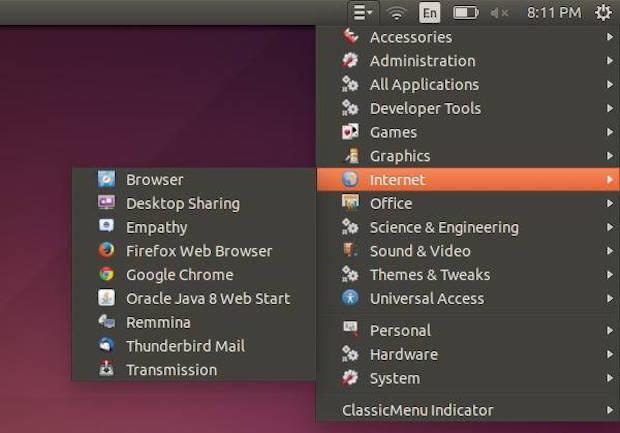Se na hora de executar programas você prefere usar um menu, em vez da busca do Unity Dash, então experimente instalar o Classic Menu Indicador no Ubuntu 14.10, que fornece um menu de aplicativos estilo Gnome.
Apesar do Dash encontrar aplicativos rapidamente, nem todo mundo se acostuma com ele. Uma alternativa para ele é o Classic Menu Indicador, um applet da área de notificação para o painel superior do ambiente Unity do Ubuntu. Ele fornece uma maneira simples de obter um clássico menu do aplicativo no mesmo estilo do GNOME, para aqueles que não gostam do Unity Dash e preferem usar menus para executar aplicativos.
Conheça melhor o Classic Menu Indicador
Para saber mais sobre esse programa, clique nesse link.
Instalando o Classic Menu Indicadorr no Ubuntu e derivados
Para instalar o Classic Menu Indicador no Ubuntu e derivados, faça o seguinte:
Passo 1. Abra um terminal (No Unity, use o Dash ou pressionando as teclas CTRL+ALT+T);
Passo 2. Baixe o pacote de instalação do programa com o comando abaixo:
wget http://ppa.launchpad.net/diesch/testing/ubuntu/pool/main/c/classicmenu-indicator/classicmenu-indicator_0.09-1_all.debPasso 3. Agora instale o programa com o comando:
sudo dpkg -i classicmenu-indicator_0.09-1_all.debPasso 4. Caso seja necessário, instale as dependências do programa com o comando:
sudo apt-get install -fDepois de instalado, você pode iniciar o programa digitando no Dash:classic, ou deixe ele ser iniciado automaticamente no próxima login.
Instalando um menu de aplicativos estilo GNOME em outras distribuições
Quem estiver usando outra distribuição, pode dar uma olhada no site do desenvolvedor do aplicativo acessando esse link. Lá tem um pacote com o código fonte do programa. Seguindo as instruções do site, é possível instalar ele em qualquer distribuição Linux.
Via ubuntuhandbook
Não está aparecendo algo?
Este post é melhor visualizado acessando direto da fonte. Para isso, clique nesse link.
O que está sendo falado no blog hoje
- Como Instalar o Adobe Flash Player no Ubuntu 14.10
- Como instalar um menu de aplicativos estilo Gnome no Ubuntu 14.10
- Lançado Ubuntu 14.10 – baixe agora a imagem ISO do novo sistema
- Coisas para fazer depois da instalação do Ubuntu 14.10: instalar Java, codecs e ativar a reprodução de DVD encriptado